Win10怎么快速访问指定目录或文件夹
发布时间:2016-09-20 13:46:25 作者:佚名  我要评论
我要评论
Win10系统已经正式登上舞台一段时间了,可能大家都有过这样的经历,经常需要访问某个位置比较深的文件夹,每次重新打开文件资源管理器想要打开该目录都需要点击很多层目录才能找到,比较麻烦,有木有快速访问指定目录的的技巧呢?当然有,废话不多说,开讲!
(福利推荐:你还在原价购买阿里云服务器?现在阿里云0.8折限时抢购活动来啦!4核8G企业云服务器仅2998元/3年,立即抢购>>>:9i0i.cn/aliyun)
下面以我电脑中的“New”文件夹为例说明,其隐藏比较深:【F:\Documents\编程语言相关\Java相关\JavaSE\Java 笔记\New】,如下图所示:
右键单击New文件夹,选择【固定到“快速访问”】,如下图所示:
如果哪天不想在“快速访问”中看到New文件夹了,可以取消固定。
右键单击New文件夹,选择【从“快速访问”取消固定】,如下图所示:
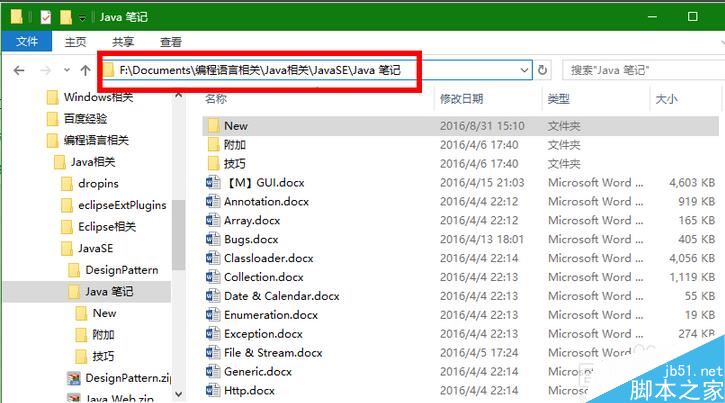
右键单击New文件夹,选择【固定到“快速访问”】,如下图所示:
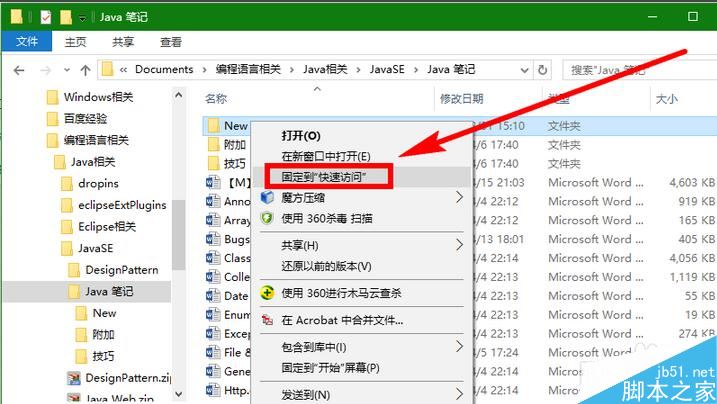
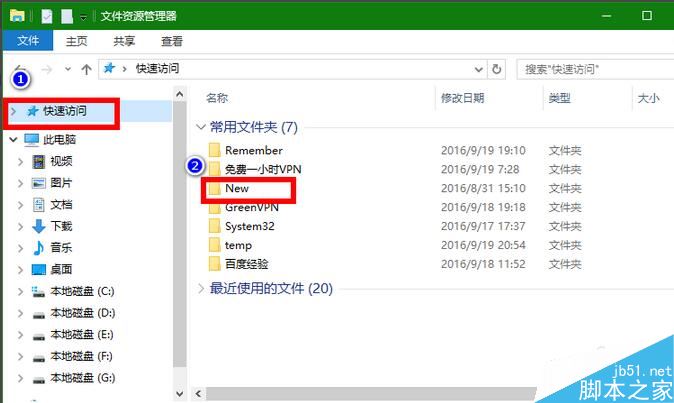

如果哪天不想在“快速访问”中看到New文件夹了,可以取消固定。
右键单击New文件夹,选择【从“快速访问”取消固定】,如下图所示:

拓展阅读:
相关文章
- 在win10的使用中如果想要更换系统自动的输入法,使用诸如:搜狗输入法或者QQ拼音输入法,又或者使用五笔输入法,那么系统残留的输入法会影响输入法的切换,删除自带输入法2016-09-20
- 很多同学在全新安装 Windows 10 / Windows 8 的时候都会发现,在 Windows 分区时如果简单地按照 1GB = 1024 MB 的方式输入计算出来的值的话,最终总是只能得到类似 59.5 GB2016-09-20
- win10系统偶尔出现CPU占用率100%问题怎么解决?很多朋友遇到这类问题不知道如何解决,所以下面小编就为大家详细介绍一下,不会的朋友可以参考本文,希望能对大家有所帮助2016-09-20
Win10 RS2快速预览版14926即将到期 10月1后每3小时重启一次
Win10 RS2快速预览版14926将在10月1日到期,到期以后,电脑会出现哪些问题呢?这个版本到期后电脑将3小时重启一次,10月15日后电脑将停止启动,希望这个版本的用户尽快升级2016-09-20Win10重置后不能更新怎么办 Win10更新提示0x8024402f错误的解决方法
很多用户在重置win10系统后出现错误0x8024402f的提示,怎么回事呢?下面小编给大家带来了Win10更新提示0x8024402f错误的解决方法,感兴趣的朋友一起看看吧2016-09-19win10系统打开或关闭系统图标中音量开关无法调节的两种解决方法
最近有windows10系统用户反映,在电脑中发现任务栏中的音量调节小喇叭突然不见了,而打开“打开或关闭系统图标”界面后,发现“音量”开关呈灰色状态,根本无法调节,这该2016-09-19win10系统经常弹出microsoft visual c++ runtime library错误窗口的多
最近有windows10系统用户反映,经常会弹出“microsoft visual c++ runtime library”错误窗口,一般出现最多的提示 C:\windows\sysWOW64\rundll32.dll,这该怎么办呢?本文2016-09-19Win10如何添加bing搜索引擎?Win10系统Edge设置bing为默认搜索引擎的方
Win10如何添加bing搜索引擎?很多朋友们可能还不了解,下面小编就给大家带来Win10系统Edge设置bing为默认搜索引擎的方法,一起来看看吧2016-09-19Win10系统开机密码输入正确却提示微软帐户无法登录的三种解决方法
很多用户都会使用微软帐户来登录Windows10系统,但有win10系统用户反映电脑明明密码是输入正确的,可是总是提示不正确无法登录,这该怎么办呢?本文将提供Win10系统开机密2016-09-19- win10系统怎么隐锁屏界面的藏网络图标和关机按纽?我们知道win10系统锁频以后,可以在锁屏界面找到网络图标和关机按纽,该怎么隐藏这两个按钮呢?请看下文详细介介绍,需要2016-09-19







最新评论